在本文我们将向您展示如何在香港服务器的CentOS 8系统上安装Moodle。Moodle是一个开源的课程管理系统(CMS),也被称为学习管理系统(LMS)或虚拟学习环境(VLE)。它作为一种为学生创建在线动态网站的工具,已经在世界各地的教育工作者中变得非常流行。Moodle带来的功能包括作业提交、在线测验、wiki、评分、即时信息、讨论板等。但由于它是模块化软件,所以可以通过插件扩展来增加额外的功能。
步骤1.首先,让我们首先确保您的系统是最新的。
sudo dnf install epel-release
sudo dnf update
步骤2.安装LAMP服务器。
需要一台CentOS 8 LAMP服务器。如果您未安装LAMP,则可以在此处按照我们的指南进行操作。
步骤3.为Orangescrum配置MariaDB。
默认情况下,不会对MariaDB进行加固。您可以使用mysql_secure_installation脚本保护MariaDB 。您应该仔细阅读每个步骤,并在每个步骤下面仔细进行操作,这将设置root密码,删除匿名用户,禁止远程root登录以及删除测试数据库并访问安全的MariaDB:
mysql_secure_installation
像这样配置它:
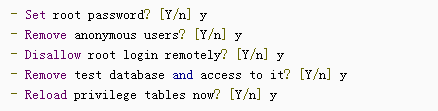
接下来,我们将需要登录到MariaDB控制台并为Moodle创建一个数据库。运行以下命令:
mysql -u root -p
这将提示您输入密码,因此输入您的MariaDB根密码,然后按Enter。登录到数据库服务器后,您需要创建一个用于Moodle安装的数据库:
MariaDB [(none)]> CREATE DATABASE moodledb;
MariaDB [(none)]> GRANT SELECT,INSERT,UPDATE,DELETE,CREATE,CREATE TEMPORARY TABLES,DROP,INDEX,ALTER ON moodledb.* TO 'moodleadmin'@'localhost' IDENTIFIED BY 'Your-PassWD';
MariaDB [(none)]> FLUSH PRIVILEGES;
MariaDB [(none)]> exit
步骤4.在CentOS 8上安装Moodle。
现在,我们从官方项目网站下载最新版本的Moodle :
wget -c https://download.moodle.org/download.php/direct/stable39/moodle-latest-39.tgz
tar -xzvf moodle-latest-39.tgz
mv moodle /var/www/html/
我们将需要更改一些文件夹权限:
chmod 775 -R /var/www/html/moodle
chown nginx:nginx -R /var/www/html/moodle
之后,为Moodle创建一个数据目录:
mkdir -p /var/www/html/moodledata
chmod 770 -R /var/www/html/moodledata
chown :nginx -R /var/www/html/moodledata
完成后,移至Moodle安装目录并从示例创建config.php文件。 config.dist.php:
cd /var/www/html/moodle/
cp config-dist.php config.php
nano config.php
设置正确的数据库类型,正确的数据库主机,数据库名称和数据库用户以及用户密码:
$CFG->dbtype = 'mariadb'; // 'pgsql', 'mariadb', 'mysqli', 'sqlsrv' or 'oci'
$CFG->dblibrary = 'native'; // 'native' only at the moment
$CFG->dbhost = 'localhost'; // eg 'localhost' or 'db.isp.com' or IP
$CFG->dbname = 'moodledb'; // database name, eg moodle
$CFG->dbuser = 'moodleadmin'; // your database username
$CFG->dbpass = 'PassWD'; // your database password
$CFG->prefix = 'mdl_'; // prefix to use for all table names
另外,设置用于访问您的Moodle网站的URL:
$CFG->wwwroot = '域名';
$CFG->dataroot = '/var/www/html/moodledata';
步骤5.配置Apache。
现在,我们使用以下命令为Moodle创建一个Apache虚拟主机配置文件:
nano /etc/httpd/conf.d/moodle.conf
添加以下行:
<VirtualHost *:80>
ServerAdmin 名称
ServerName 域名
DocumentRoot /var/www/html/moodle
DirectoryIndex index.php
<Directory /var/www/html/moodle/>
Options Indexes FollowSymLinks MultiViews
AllowOverride All
Order allow,deny
allow from all
</Directory>
ErrorLog /var/log/httpd/moodle_error.log
CustomLog /var/log/httpd/moodle_access.log combined
</VirtualHost>
保存并关闭文件。重新启动apache服务以使更改生效:
sudo systemctl restart httpd
步骤6.安装SSL证书。
首先,下载所需的软件包并创建一个新的系统二进制文件:
wget https://dl.eff.org/certbot-auto
sudo mv certbot-auto /usr/local/bin/certbot-auto
sudo chown root /usr/local/bin/certbot-auto
sudo chmod 0755 /usr/local/bin/certbot-auto
接下来,运行certbot命令,该命令将下载并安装其所有依赖项:
sudo /usr/local/bin/certbot-auto --apache
步骤7.配置防火墙。
修改防火墙规则以允许Web访问:
sudo firewall-cmd --zone=public --permanent --add-service=http
sudo firewall-cmd --zone=public --permanent --add-service=https
sudo firewall-cmd --reload
步骤8.访问Moodle Web界面。
默认情况下,Moodle将在HTTP端口80上可用。打开浏览器,然后浏览并完成所需的步骤以完成安装。
至此,您已经成功安装了Moodle。欢迎访问A5互联https://www.a5idc.net/了解更多。